고정공지
(자유게시판에서 질문 금지) 질문하신 유저는 통보 없이 "계정정리" 될수 있습니다.
놀이터 일간 추천 베스트 |
놀이터 일간 조회 베스트 |
 윈도우 UEFI GPT 환경에서 이동식 운영체제 만들기
윈도우 UEFI GPT 환경에서 이동식 운영체제 만들기
작성자: Mania 조회 수: 2044 PC모드
| URL 링크 : | http://blog.naver.com/gagec001/221161147526 |
|---|
아무런 정보없이 정말 100% 지적 호기심으로 만들어 봤습니다.
돌아다니는 구형 SSD 32GB가 눈에 띄길래 구형 USB 2.0 젠더로 노트북에 연결하고
Win10 PE x64로 부팅하고 다른 프로그램이나 Win To Go 등 방법없이
요 구형 SSD에 생명을 불어넣을 수 없을까하고 고민하다가 시도했는데
우연히 성공하여 방법 공유하고자 합니다.
일단 조건은 UEFI GPT 환경에서만 동작합니다.
시스템이 MBR 환경은 없는지라 시도 못했습니다.
또한 저는 파티션 분할없이 VHD 환경으로 사용하기 때문에
다른 환경에서는 테스트해보지 못했습니다.
- 작업순서 -
일단 Diskpart에서 일반 내장 SSD처럼 시도했습니다.
Disk List에서 확인하고 선택하여 Clean으로 정리했습니다.
con gpt
GPT파티션으로 적용
cre par efi size=50
for fs=fat32 quick label= System
EFI 파티션으로 50MB 할당하고 fat32로 포멧
cre par pri
for fs=ntfs quick label= "Move System"
ass
나머지 공간을 주파티션으로 할당하고 ntfs로 포멧하고 드라이브 문자 할당
기존 노트북에서 사용하던 VHD파일 복사하고 마운트하고
list vol
sel vol 숫자
ass
새로 생성된 EFI를 반드시 선택하고 디스크 문자 할당합니다.
주의) 내장 디스크에도 EFI 파티션이 존재하므로 주의해야합니다.
만약 헷갈린다면
sel disk - list par - sel par 순으로 들어가시면 됩니다.
bcdboot e:\windows /l ko-kr /s f: /f uefi
마운트된 VHD 위치 할당된 EFI 파티션
재부팅하여 BIOS에서 부팅 순서를 부팅시킬 USB-HDD로 선택하면
기존에 사용하던 환경 그대로의 Win10을 사용하실 수 있습니다.
포터블 프로그램도 그대로 적용됩니다.
드라이브 순서가 윈도우 설치 드라이브 - 내장 SSD, HDD - USB-SSD 순으로
기존 순서와 일치하기 때문에 등록된 포터블에 영향을 끼치지 않았습니다.
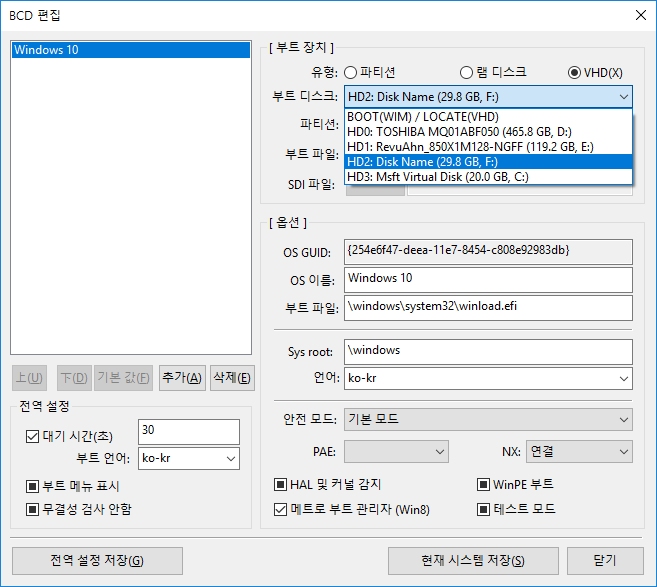
제 시스템으로 확인해 보면 내장 SSD, HDD 다음에 위치한 외장 USB-SSD가 단독으로 구동했음을 알 수 있었습니다.
외장 USB-SSD 분리하고 정상부팅하면 노트북 내장 디스크로 부팅됩니다.
물론 기존에 존재하던 EFI 파티션에 존재하던 BCD내용으로 정상적으로 동작합니다.
자료만 받아갈줄 아는 회원님들께, 개발자님들에게 최소한의 경우는 우리가 피드백으로 보답하는 겁니다
문제가 있던 없던 그동안 고생하신 것을 생각하여 피드백 작성을 부탁 드립니다
 PC
PC
 가전
가전
 가전
가전
 PC
PC

좋은강좌 감사합니다.. ^^ 멀티부팅 가능하겠네요..
저도 vhd 부팅으로 주로 사용합니다.. ^_^